Určite si už niekedy zažil(a), že ste museli zdieľať dokument v programe Excel, ale nechceli ste, aby boli dôležité formuly a výpočty odhalené. Predovšetkým pri citlivých údajoch, ako napríklad cenové ponuky, môže byť dôležité tieto informácie chrániť, pričom sú výsledky zachované. V tomto návode sa dozvieš, ako môžeš v Exceli nahradit formuly príslušnými hodnotami, aby si chránil(a) citlivé informácie pred zvedavými pohľadmi.
Subjektívné závery
- Často je potrebné v Exceli nahradiť formuly hodnotami, aby sa skryli citlivé výpočty.
- Excel umožňuje rôzne metódy, ako prenášať len hodnoty bez formátovania a vzorcov.
- Táto technika môže byť obzvlášť užitočná pri cenových ponukách a iných dôverných informáciách.
Postup krok za krokom
Začnime tým, že skopírujeme dotknuté údaje. Môžete jednoducho označiť požadovaný rozsah, napríklad kompletnú cenovú ponuku obsahujúcu vzorce. Pre skopírovanie tohto rozsahu stačí stlačiť klávesy Ctrl + C alebo použiť kontextové menu a zvoliť "Kopírovať".
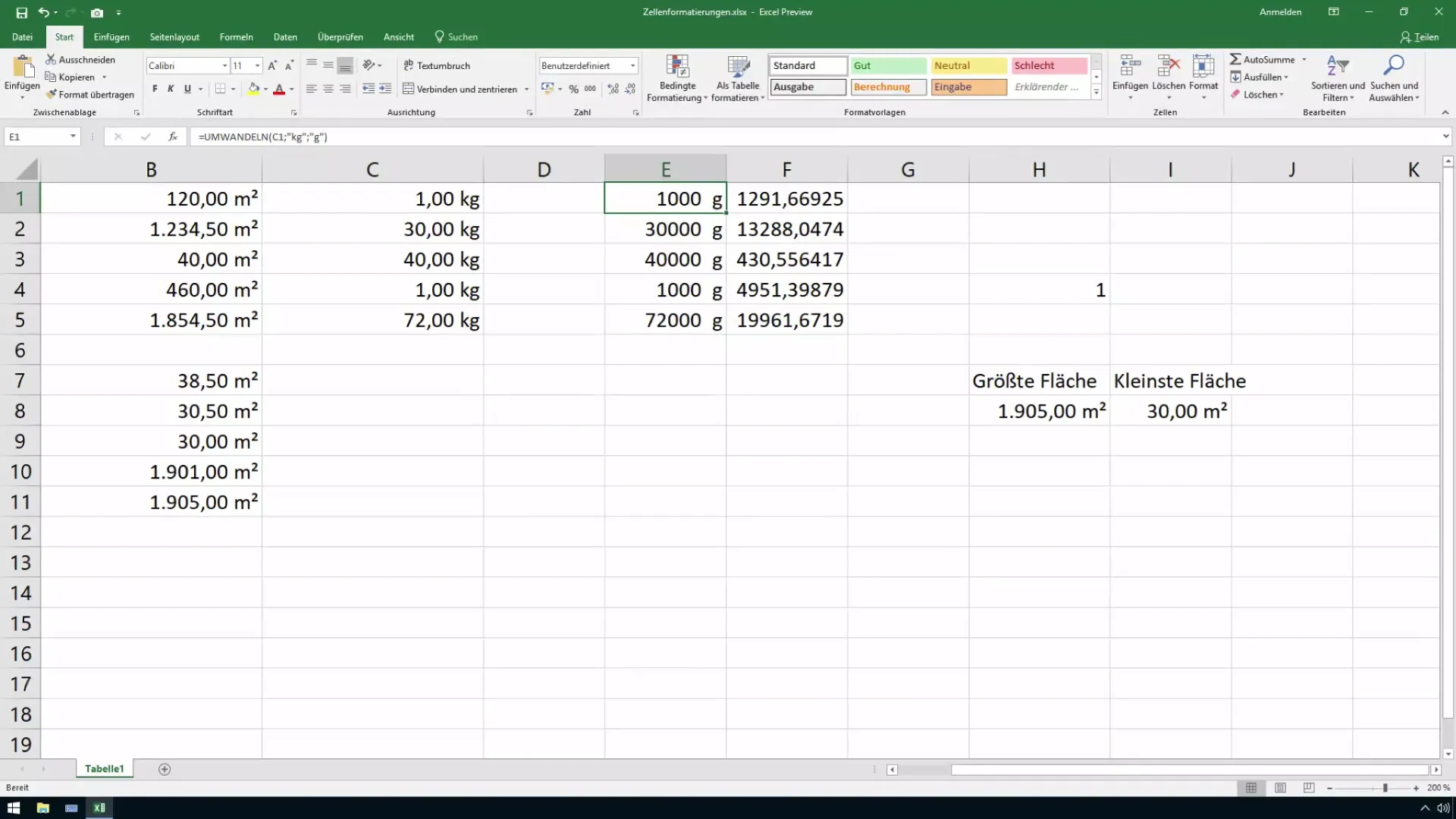
Po skopírovaní údajov je dôležité ich vložiť do nového dokumentu alebo na inú pozíciu v rovnakom súbore. Môžete otvoriť nový dokument v Exceli alebo vytvoriť novú pracovnú knihu vo vašom existujúcom súbore. Tu vložíte skopírované údaje pomocou opätovného použitia kontextového menu alebo stlačením Ctrl + V.
Po vložení údajov si dajte pozor, aby sa zachovalo pôvodné formátovanie vzorcov. Pre vloženie len hodnôt kliknite v menu Vložiť na malú šípku nadol, aby sa zobrazili možnosti. Tu nájdete funkciu "Vložiť hodnoty". Vyberte túto možnosť na prenesenie len hodnôt bez vzorcov.
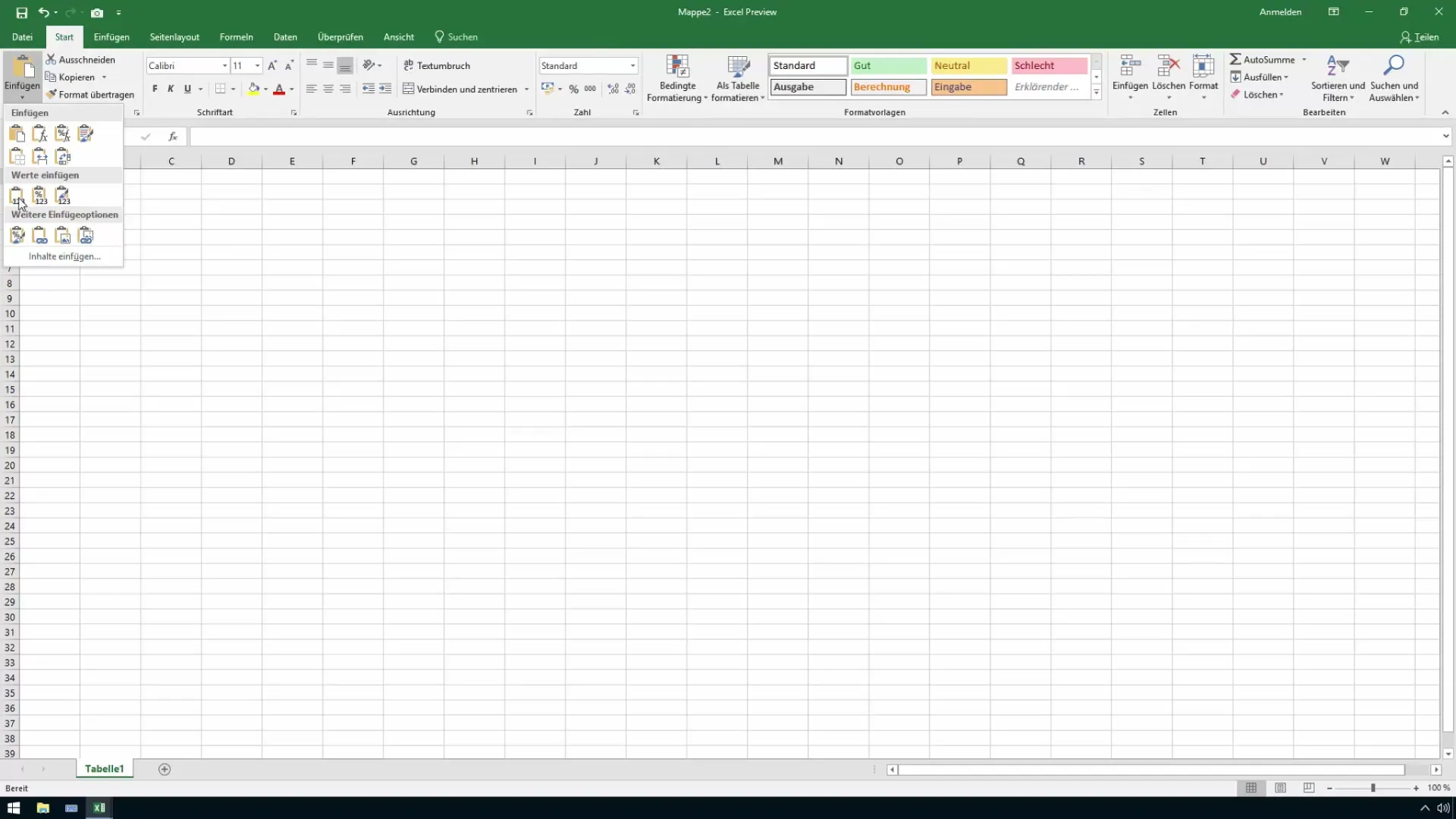
Potom máte možnosť zvoliť medzi rôznymi možnosťami pre vloženie hodnôt. Jednou možnosťou je vložiť len číselné hodnoty bez formátovania. Keď zvolíte túto možnosť, zostanú iba čisté hodnoty a všetky vzorce budú odstránené.
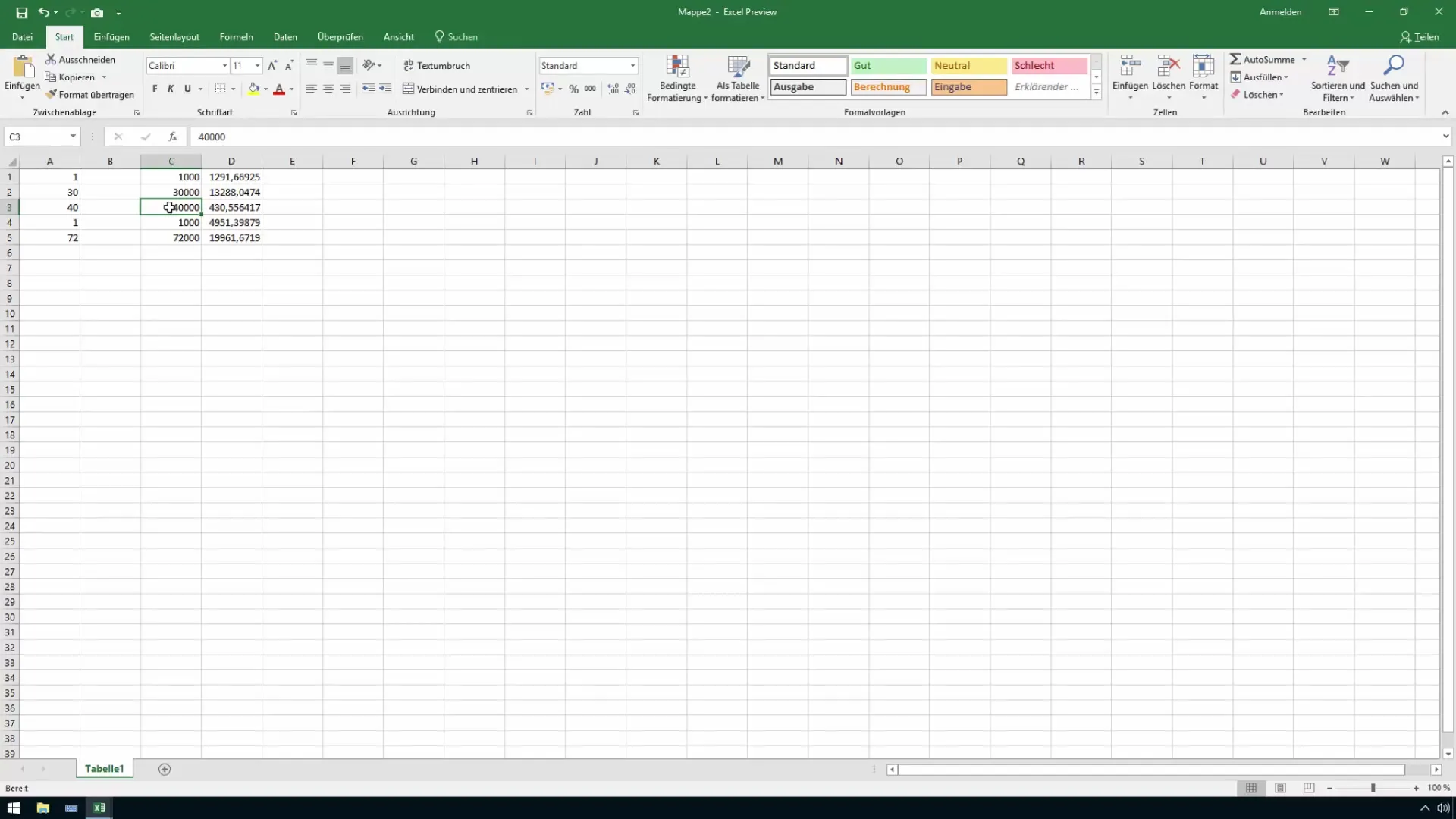
Ďalšou možnosťou, ktorú môžete použiť, je vložiť hodnoty s pôvodným formátovaním. To znamená, že čísla sa vložia ako hodnoty, ale formátovanie zostane zachované. Takže získate atraktívnu tabuľku, pričom sa neodhalia žiadne vzorce.
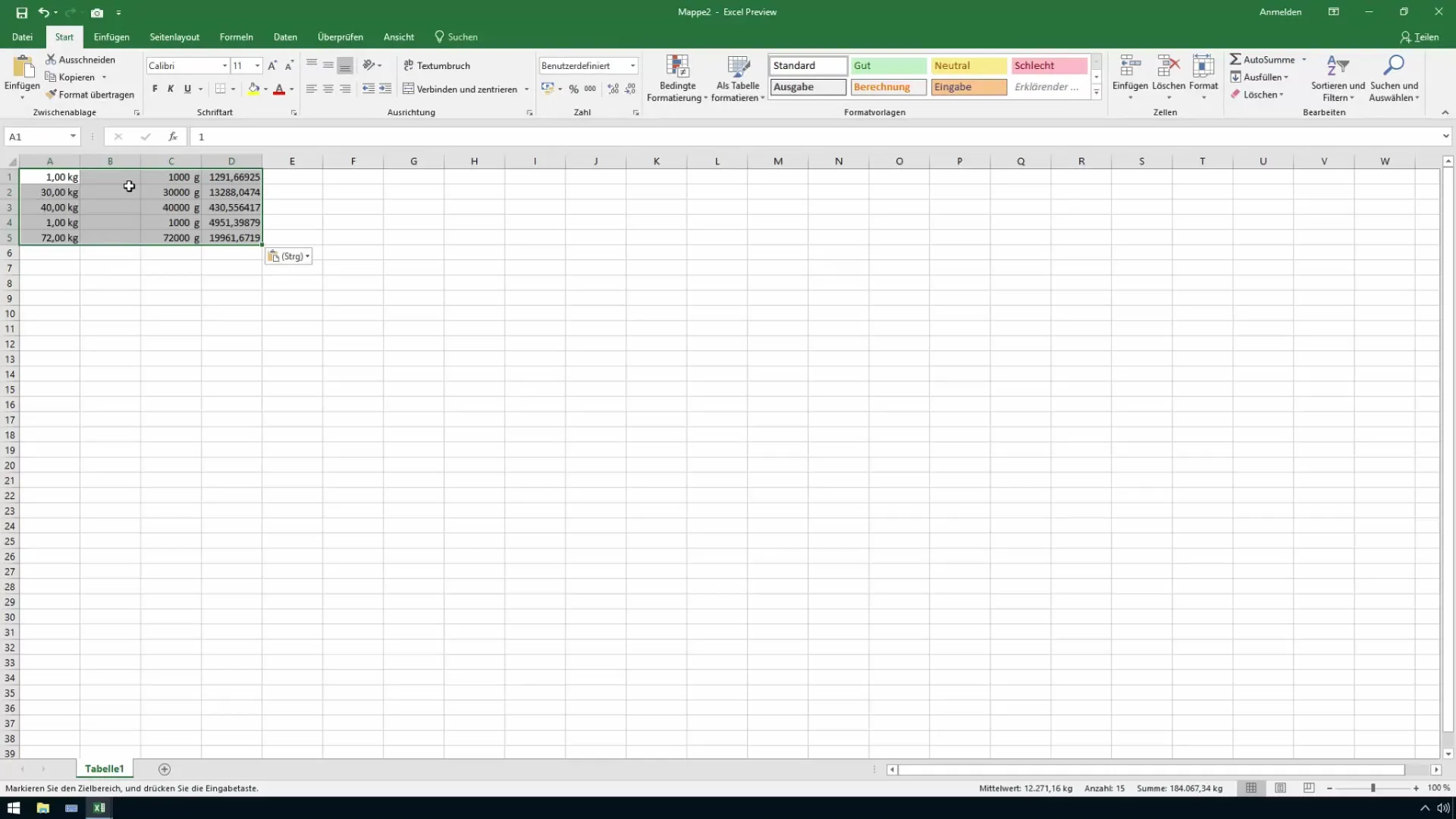
Ak sa rozhodnete zvoliť možnosť prenosu pôvodného formátovania, ako aj hodnôt a číselné formáty, poskytne vám to komplexnejšie riešenie. Táto metóda zabezpečí, že vaše údaje budú dobre formátované a zaroveň budú vzorce skryté.
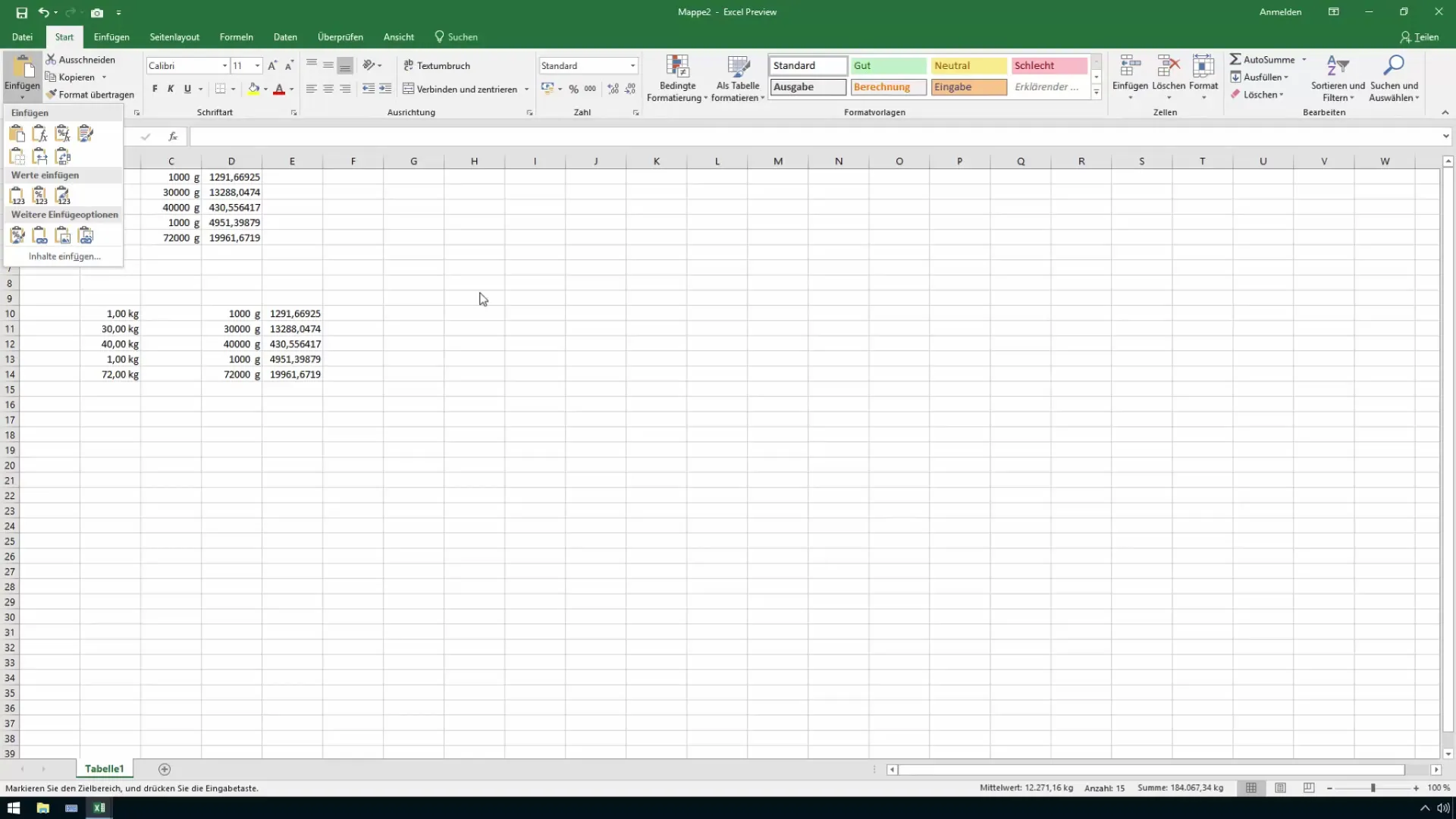
Takto môžete vytvárať profesionálne cenové alebo sortimentné zoznamy, ktoré neodhalia vaše interné výpočty a prirážky. Táto technika chráni dôverné informácie a zabezpečuje, že príjemca dostane iba nevyhnutné údaje, pričom sa mu neodhalia podkladové výpočty.
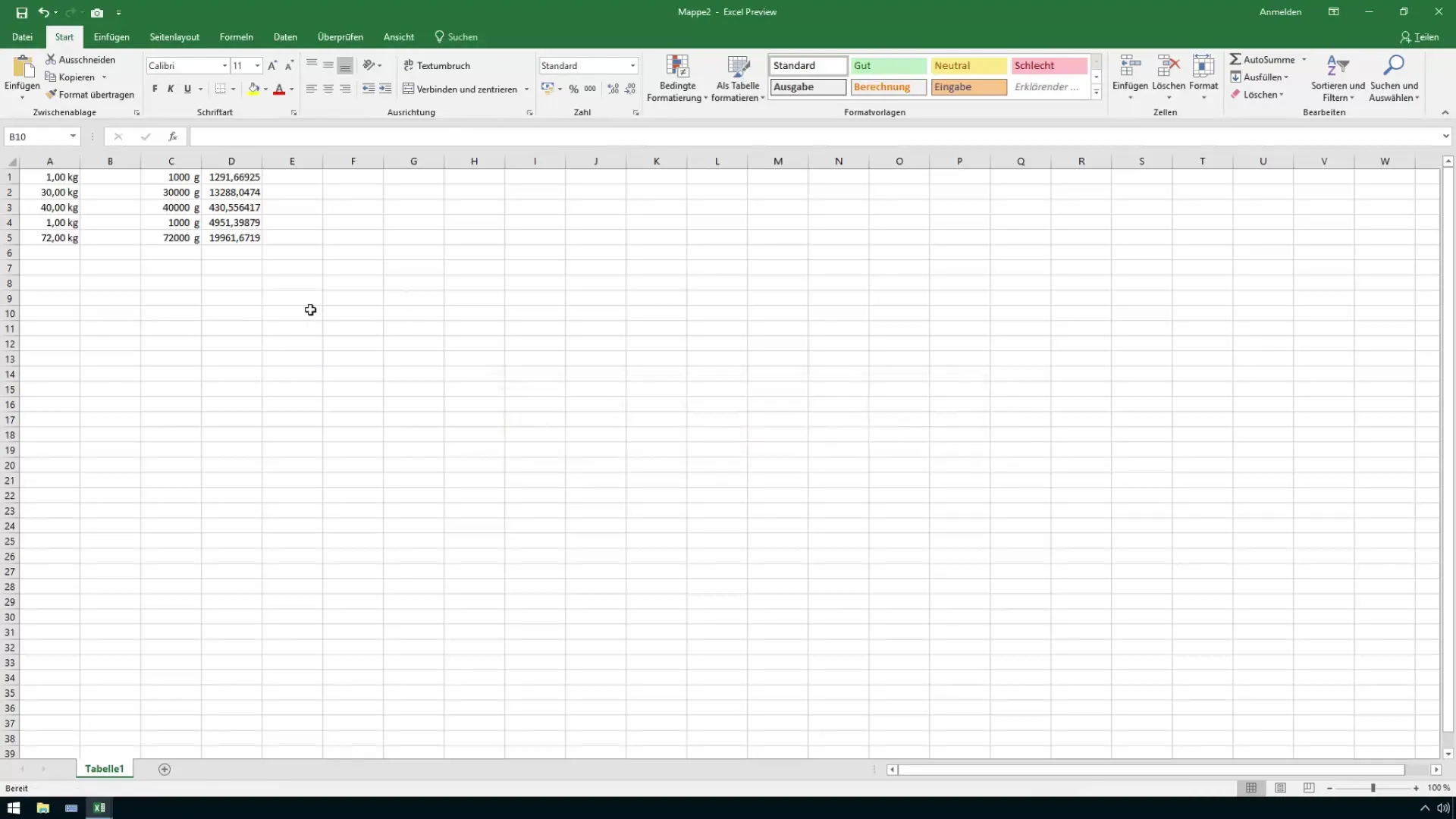
Použitie týchto krokov v Exceli je jedným z najlepších spôsobov, ako udržať svoje údaje v bezpečí a zároveň ich efektívne prezentovať. Ak by sa vám pri tomto návode chceli vynoriť nejaké otázky, neváhajte ich zadať v komentároch.
Sumarizácia
V tomto návode sa dozvieš, ako môžeš v Exceli nahradiť formuly hodnotami, aby si chránil(a) citlivé informácie. Zoznámil(a) si sa s rôznymi metódami, ako zabezpečiť, že výsledné údaje sú pre príjemcov atraktívne a zároveň dôverné.
Často kladené otázky
Ako môžem nahrať vzorce v Exceli hodnotami?Môžete skopírovať bunky a potom v menu Vložiť zvoliť možnosť "Vložiť hodnoty".
Aké riziko je spojené so zdieľaním dokumentov v Exceli?Hrozí, že sa odhalia citlivé informácie, ako sú vzorce alebo interné prirážky.
Existujú rôzne spôsoby, ako vložiť hodnoty?Áno, môžete použiť len číselné hodnoty, hodnoty s formátovaním alebo pôvodné formátovanie.
Čo mám robiť, ak mám problémy?Môžete svoje otázky položiť v komentároch a rád(a) vám pomôžem ďalej.


